Mnoho používateľov systému Windows 11 sa sťažovalo, že nemôžu vypnúť používanie začiarkavacích políčok v Prieskumníkovi súborov. Keď je aplikácia otvorená, každá položka má vedľa seba zvláštne začiarkavacie políčko. Ak reštartovanie Prieskumníka a reštartovanie počítača nevyriešilo problém, postupujte podľa krokov na riešenie problémov uvedených nižšie.
Ako zakázať začiarkavacie políčka Prieskumníka v systéme Windows 11
Vypnite začiarkavacie políčka v nastaveniach priečinka
- Stlačte tlačidlo Windows a R kľúče na otvorenie nového Bežať okno.
- Zadajte priečinky control.exea stlačte Enter.
- V novom Nastavenia adresáru okno, nájdite Na výber položiek použite začiarkavacie políčka.
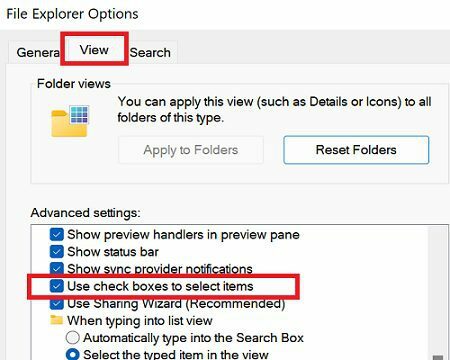
- Ak chcete túto možnosť vypnúť, zrušte začiarknutie políčka.
Reštartujte Prieskumníka a skontrolujte, či sú začiarkavacie políčka stále tam.
Upravte svoj register
Ak problém pretrváva, upravte ho Editor databázy Registry a deaktivujte AutoCheckSelect.
- Spustite Editor databázy Registry.
- Prejdite na HKEY_CURRENT_USER\SOFTWARE\Microsoft\Windows\CurrentVersion\Explorer\Advanced\AutoCheckSelect
- Dvakrát kliknite na AutoCheckSelect kľúč.
- Upravte jeho hodnotu na 0 (nula)
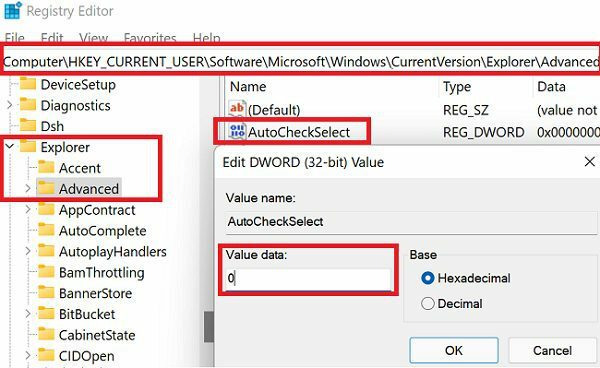 .
. - Uložte nastavenia a skontrolujte výsledky.
Zakázať režim tabletu
Zdá sa, že tento problém sa vyskytuje častejšie, keď používatelia prevracajú klávesnicu v režime tabletu. Operačný systém v zásade ignoruje vaše nastavenia a zobrazuje začiarkavacie políčka vedľa všetkých položiek uvedených v Prieskumníkovi súborov.
Ako riešenie môžete vypnúť režim tabletu. Aj keď to nemusí byť ideálne riešenie, najmä ak skutočne potrebujete použiť režim tabuľky, vyskúšajte to a skontrolujte, či si nevšimnete nejaké zmeny.
Vytvorte si nový používateľský účet
Skontrolujte, či sa tento problém týka aj nových používateľských účtov.
- Prejdite na nastavenie.
- Vyberte Rodina a iní používatelia.
- Potom pridajte nový používateľský účet.

- Odhláste sa zo svojho aktuálneho účtu.
- Prihláste sa do novovytvoreného účtu a skontrolujte, či sú tam začiarkavacie políčka.
Vráťte sa späť na Windows 10 a inovujte znova
Ak je pre vás tento problém so začiarkavacím políčkom skutočne taký nepríjemný, vráťte sa späť na Windows 10. Po inovácii na Windows 11 je k dispozícii 10-dňové okno, počas ktorého môžete downgrade na Windows 10.
Prejdite na nastavenie, vyberte systéma kliknite na zotavenie. Potom vyberte Vráť sa tlačidlo. Počkajte niekoľko minút, reštartujte počítač a znova nainštalujte Windows 11. Ak bol tento problém so začiarkavacím políčkom spôsobený nejakými neočakávanými chybami počas procesu inovácie, preinštalovanie OS by to malo vyriešiť.
Záver
Ak nemôžete začiarknuť políčka v programe Prieskumník, skúste začiarknuť políčko v nastaveniach priečinka. Potom upravte nastavenia databázy Registry a vypnite funkciu AutoCheckSelect. Okrem toho vytvorte nový používateľský účet. Ak problém pretrváva, prejdite na Windows 10, reštartujte počítač a preinštalujte Windows 11.
Podarilo sa vám problém vyriešiť? Dajte nám vedieť v komentároch nižšie.